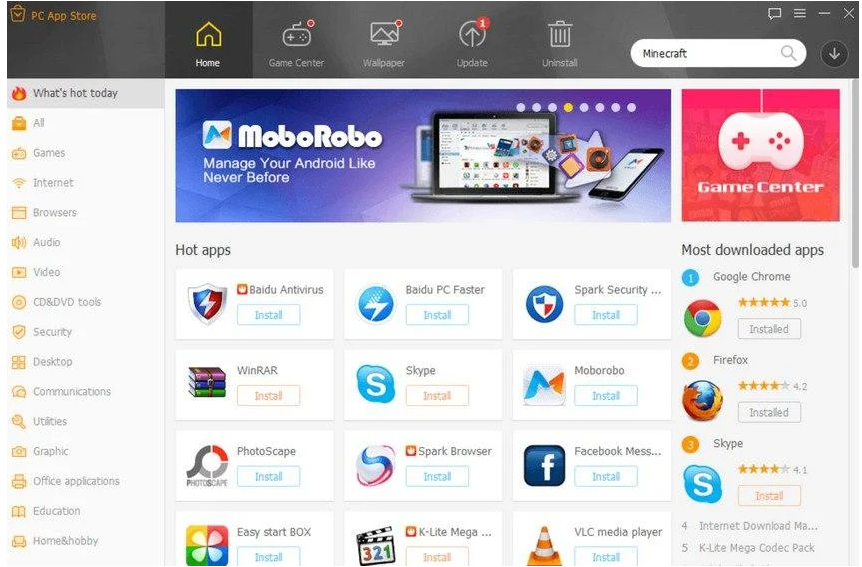Nedir? PC App Store Unwanted Application
PC App Store Unwanted Application kullanıcıların indirilebilir programlara ve satıcılarına daha kolay erişmesini sağlayan meşru bir programı ifade eder. Ancak, PC App Store, yükleme yöntemleri nedeniyle potansiyel olarak istenmeyen bir program (PUP) olarak sınıflandırılabilir. Ayrıca, resmi bir uygulama mağazası olmadığından, listelenen programların indirilmesi ve kullanılması her zaman güvenli olmayacaktır. Kötü amaçlı olmadığı için bilgisayarınıza zarar vermez, ancak aniden cihazınızda yüklü olduğunu fark ederseniz ve kendiniz yüklediğinizi hatırlamıyorsanız, yüklü tutmamalısınız. Yanıltıcı yükleme yöntemleri kullanan programlar, bilgisayara doğrudan zarar vermeseler bile yüklü kalmalarına izin verilmemelidir.
Yüklendiğinde PC App Store Unwanted Application , Windows menünüzde önerilen programları görürsünüz. Bu oldukça açıktır, bu yüzden kaçırmamalısınız. Mağazada listelenen çoğu program muhtemelen meşru olacaktır, ancak bazı programların olmayabileceği ihtimali, PC App Store gibi üçüncü taraf uygulama mağazalarını kullanmanın iyi bir fikir olmamasının nedenidir. Bunun yerine, programları meşru ve resmi kaynaklardan indirmeyi seçmelisiniz. Resmi uygulama mağazaları, kötü amaçlı veya istenmeyen programların listelenmesini önlemek için ayrıntılı kontroller de dahil olmak üzere çeşitli güvenlik önlemlerine sahiptir. Ayrıca bu önlemleri uygulamak için kaynaklara sahipler ve kötü amaçlı bir programın listelenmesi imkansız olmasa da, bunun olma şansı minimumdur. Öte yandan, PC App Store gibi uygulama mağazaları, kötü niyetli aktörlerin programlarının listelenmesi için yararlanabilecekleri kadar katı değildir. Bu, son derece şüpheli ve hatta kötü amaçlı programlar indirmenize neden olabilir.
PC App Store ile ilgili bir başka sorun ve PUP olarak sınıflandırılmasının ana nedeni kurulum uygulamalarıdır. Daha spesifik olarak, kullanıcıların açık izni olmadan yüklemek için yazılım paketlemesi kullanımı. Yazılım paketlemesi tartışmalı bir kurulum yöntemidir ve oldukça sinsidir, bu yüzden onu kullanan programlar bu kadar kaşlarını çattı. Birdenbire bilgisayarınızda yüklü olduğunu fark ederseniz, silmenizi PC App Store Unwanted Application öneririz. Manuel olarak yapmak istemiyorsanız, birden fazla anti-virüs programı (ESET, Kaspersky, Malwarebytes) tarafından algılanır.
PC App Store Unwanted Application Nasıl kurulur
Bilgisayarınıza aniden yüklenirse PC App Store Unwanted Application ve kendiniz yaptığınızı hatırlamıyorsanız, yazılım paketleme yöntemiyle yüklenmiş olabilir. Ücretsiz programların nasıl doğru bir şekilde yükleneceğini bilmeyen kullanıcıların, reklam yazılımları, tarayıcı korsanları ve PUP’lar gibi enfeksiyonlarla nasıl sonuçlandığıdır. İstenmeyen programların açık izin olmadan yüklenmesine izin verdiğinden, yazılım paketlemesi oldukça sinsidir.
Çalışma şekli, reklam yazılımları, tarayıcı korsanları ve PUP’lar gibi enfeksiyonların ücretsiz programlara ekstra teklifler olarak eklenebilmesidir. Bu teklifler teknik olarak isteğe bağlıdır, ancak kullanıcılardan açık izin almadan programların yanında otomatik olarak yüklenmek üzere önceden seçilmiştir. Yüklemelerini önlemek için, kullanıcıların yükleme sırasında bunların seçimini el ile kaldırmaları gerekir. Sorun burada yatıyor. Bu teklifler, kullanıcıların normalde kullanmadıkları ayarlarda gizlidir, çünkü aceleleri vardır ve genellikle sürece dikkat etmezler. Bu nedenle, yüklemek için yazılım paketlemesi kullanan programlar, genellikle olduğu gibi, virüsten koruma programları tarafından potansiyel tehditler olarak PC App Store Unwanted Application kabul edilir.
İstenmeyen tekliflerin yüklenmesini önlemek için, programları yüklerken dikkat etmeniz gerekir. En önemlisi, kurulum sırasında seçenek verildiğinde Gelişmiş (Özel) ayarları kullanmanız gerekir. Yükleme penceresinin Varsayılan ayarların kullanılmasını önerdiğini fark edebilirsiniz, ancak bu tavsiyeyi izlerseniz, eklenen tüm teklifler gizlenir ve programın yanında yüklenir. Ek teklifler Gelişmiş ayarlarda görünür hale gelir ve size bunların seçimini kaldırma seçeneği sunulur. Tek yapmanız gereken bu tekliflerin kutularının işaretini kaldırmak.
Bazı durumlarda, teklifler yararlı görünebilir, ancak yüklemelerine izin verilmesi önerilmez. Bilgisayarınızı yalnızca gelecekte sorunlara neden olacak gereksiz dosyalarla doldurursunuz. Bu programların kurulum sırasında işaretini kaldırmak, tamamen yüklendikten sonra kurtulmaktan daha kolaydır.
Tabii ki, resmi bir web sitesine sahip olduğu için kendinizi yükleyebilirdiniz PC App Store Unwanted Application . Bu durumda, gelecekte yüklemeden önce programları araştırmanızı öneririz. Google ile basit bir arama bile bir programın yüklenmesinin güvenli olup olmadığını belirlemeye yardımcı olabilir.
PC App Store Unwanted Application Kaldırma
Daha önce de belirttiğimiz gibi, bu program virüsten koruma programları tarafından algılanır, böylece bilgisayarınızdan kaldırmak PC App Store Unwanted Application için birini kullanmayı seçebilirsiniz. Bu en hızlı ve en kolay yol olurdu çünkü program her şeyle ilgilenirdi. Ancak, manuel olarak da silebilirsiniz PC App Store Unwanted Application ve talimatlar aşağıda sağlanacaktır.
Offers
Download kaldırma aracıto scan for PC App Store Unwanted ApplicationUse our recommended removal tool to scan for PC App Store Unwanted Application. Trial version of provides detection of computer threats like PC App Store Unwanted Application and assists in its removal for FREE. You can delete detected registry entries, files and processes yourself or purchase a full version.
More information about SpyWarrior and Uninstall Instructions. Please review SpyWarrior EULA and Privacy Policy. SpyWarrior scanner is free. If it detects a malware, purchase its full version to remove it.

WiperSoft gözden geçirme Ayrıntılar WiperSoft olası tehditlere karşı gerçek zamanlı güvenlik sağlayan bir güvenlik aracıdır. Günümüzde, birçok kullanıcı meyletmek-download özgür ...
Indir|daha fazla


MacKeeper bir virüs mü?MacKeeper bir virüs değildir, ne de bir aldatmaca 's. Internet üzerinde program hakkında çeşitli görüşler olmakla birlikte, bu yüzden Rootkitler program nefret insan ...
Indir|daha fazla


Ise MalwareBytes anti-malware yaratıcıları bu meslekte uzun süre olabilirdi değil, onlar için hevesli yaklaşımları ile telafi. İstatistik gibi CNET böyle sitelerinden Bu güvenlik aracı ş ...
Indir|daha fazla
Quick Menu
adım 1 PC App Store Unwanted Application ile ilgili programları kaldırın.
Kaldır PC App Store Unwanted Application Windows 8
Ekranın sol alt köşesinde sağ tıklatın. Hızlı erişim menüsü gösterir sonra Denetim Masası programları ve özellikleri ve bir yazılımı kaldırmak için Seç seç.


PC App Store Unwanted Application Windows 7 kaldırmak
Tıklayın Start → Control Panel → Programs and Features → Uninstall a program.


PC App Store Unwanted Application Windows XP'den silmek
Tıklayın Start → Settings → Control Panel. Yerini öğrenmek ve tıkırtı → Add or Remove Programs.


Mac OS X PC App Store Unwanted Application öğesini kaldır
Tıkırtı üstünde gitmek düğme sol ekran ve belirli uygulama. Uygulamalar klasörünü seçip PC App Store Unwanted Application veya başka bir şüpheli yazılım için arayın. Şimdi doğru tıkırtı üstünde her-in böyle yazılar ve çöp için select hareket sağ çöp kutusu simgesini tıklatın ve boş çöp.


adım 2 PC App Store Unwanted Application tarayıcılardan gelen silme
Internet Explorer'da istenmeyen uzantıları sonlandırmak
- Dişli diyalog kutusuna dokunun ve eklentileri yönet gidin.


- Araç çubukları ve uzantıları seçin ve (Microsoft, Yahoo, Google, Oracle veya Adobe dışında) tüm şüpheli girişleri ortadan kaldırmak


- Pencereyi bırakın.
Virüs tarafından değiştirilmişse Internet Explorer ana sayfasını değiştirmek:
- Tarayıcınızın sağ üst köşesindeki dişli simgesini (menü) dokunun ve Internet Seçenekleri'ni tıklatın.


- Genel sekmesi kötü niyetli URL kaldırmak ve tercih edilen etki alanı adını girin. Değişiklikleri kaydetmek için Uygula tuşuna basın.


Tarayıcınızı tekrar
- Dişli simgesini tıklatın ve Internet seçenekleri için hareket ettirin.


- Gelişmiş sekmesini açın ve Reset tuşuna basın.


- Kişisel ayarları sil ve çekme sıfırlamak bir seçim daha fazla zaman.


- Kapat dokunun ve ayrılmak senin kaş.


- Tarayıcılar sıfırlamak kaldıramadıysanız, saygın bir anti-malware istihdam ve bu tüm bilgisayarınızı tarayın.
Google krom PC App Store Unwanted Application silmek
- Menü (penceresinin üst sağ köşesindeki) erişmek ve ayarları seçin.


- Uzantıları seçin.


- Şüpheli uzantıları listesinde yanlarında çöp kutusu tıklatarak ortadan kaldırmak.


- Kaldırmak için hangi uzantıların kullanacağınızdan emin değilseniz, bunları geçici olarak devre dışı.


Google Chrome ana sayfası ve varsayılan arama motoru korsanı tarafından virüs olsaydı Sıfırla
- Menü simgesine basın ve Ayarlar'ı tıklatın.


- "Açmak için belirli bir sayfaya" ya da "Ayarla sayfalar" altında "olarak çalıştır" seçeneği ve üzerinde sayfalar'ı tıklatın.


- Başka bir pencerede kötü amaçlı arama siteleri kaldırmak ve ana sayfanız kullanmak istediğiniz bir girin.


- Arama bölümünde yönetmek arama motorları seçin. Arama motorlarında ne zaman..., kötü amaçlı arama web siteleri kaldırın. Yalnızca Google veya tercih edilen arama adı bırakmanız gerekir.




Tarayıcınızı tekrar
- Tarayıcı hareketsiz does deðil iþ sen tercih ettiğiniz şekilde ayarlarını yeniden ayarlayabilirsiniz.
- Menüsünü açın ve ayarlarına gidin.


- Sayfanın sonundaki Sıfırla düğmesine basın.


- Reset butonuna bir kez daha onay kutusuna dokunun.


- Ayarları sıfırlayamazsınız meşru anti kötü amaçlı yazılım satın almak ve bilgisayarınızda tarama.
Kaldır PC App Store Unwanted Application dan Mozilla ateş
- Ekranın sağ üst köşesinde Menü tuşuna basın ve eklemek-ons seçin (veya Ctrl + ÜstKrkt + A aynı anda dokunun).


- Uzantıları ve eklentileri listesi'ne taşıyın ve tüm şüpheli ve bilinmeyen girişleri kaldırın.


Virüs tarafından değiştirilmişse Mozilla Firefox ana sayfasını değiştirmek:
- Menüsüne (sağ üst), seçenekleri seçin.


- Genel sekmesinde silmek kötü niyetli URL ve tercih Web sitesine girmek veya geri yükleme için varsayılan'ı tıklatın.


- Bu değişiklikleri kaydetmek için Tamam'ı tıklatın.
Tarayıcınızı tekrar
- Menüsünü açın ve yardım düğmesine dokunun.


- Sorun giderme bilgileri seçin.


- Basın yenileme Firefox.


- Onay kutusunda yenileme ateş bir kez daha tıklatın.


- Eğer Mozilla Firefox sıfırlamak mümkün değilse, bilgisayarınız ile güvenilir bir anti-malware inceden inceye gözden geçirmek.
PC App Store Unwanted Application (Mac OS X) Safari--dan kaldırma
- Menüsüne girin.
- Tercihleri seçin.


- Uzantıları sekmesine gidin.


- İstenmeyen PC App Store Unwanted Application yanındaki Kaldır düğmesine dokunun ve tüm diğer bilinmeyen maddeden de kurtulmak. Sadece uzantı güvenilir olup olmadığına emin değilseniz etkinleştir kutusunu geçici olarak devre dışı bırakmak için işaretini kaldırın.
- Safari yeniden başlatın.
Tarayıcınızı tekrar
- Menü simgesine dokunun ve Safari'yi Sıfırla seçin.


- İstediğiniz seçenekleri seçin (genellikle hepsini önceden) sıfırlama ve basın sıfırlama.


- Eğer tarayıcı yeniden ayarlayamazsınız, otantik malware kaldırma yazılımı ile tüm PC tarama.
Site Disclaimer
2-remove-virus.com is not sponsored, owned, affiliated, or linked to malware developers or distributors that are referenced in this article. The article does not promote or endorse any type of malware. We aim at providing useful information that will help computer users to detect and eliminate the unwanted malicious programs from their computers. This can be done manually by following the instructions presented in the article or automatically by implementing the suggested anti-malware tools.
The article is only meant to be used for educational purposes. If you follow the instructions given in the article, you agree to be contracted by the disclaimer. We do not guarantee that the artcile will present you with a solution that removes the malign threats completely. Malware changes constantly, which is why, in some cases, it may be difficult to clean the computer fully by using only the manual removal instructions.